Zoals jullie allemaal weten, was Flash ooit een van de belangrijkste webtechnologieën, maar tegenwoordig wordt Adobe Flash Player standaard geblokkeerd in bijna alle webbrowsers. De meeste browserontwikkelaars (Mozilla, Google en Microsoft) hebben plug-ins grotendeels verlaten ten gunste van HTML 5.
Flash is een van de weinige plug-ins die browsers nog steeds op grote schaal ondersteunen, maar Adobe bevestigde dat Flash eind 2020 zou stoppen..
Bijgevolg draaien Edge, Chrome en Firefox niet langer automatisch standaard Flash. In plaats daarvan moet u ervoor kiezen om Adobe Flash-inhoud handmatig te deblokkeren om deze in Edge, Chrome en Firefox te gebruiken.
Wat moet ik doen als Adobe Flash-inhoud wordt geblokkeerd??
1. Kies een browser die compatibel is met Adobe Flash Player
Adobe Flash wordt meestal geblokkeerd op Edge, Chrome en Firefox, maar Opera ondersteunt Adobe Flash-plug-in en veroorzaakt geen dergelijke problemen.
Als dat het geval is, moet u, voordat u doorgaat met de onderstaande stappen voor probleemoplossing, overwegen dat het misschien gemakkelijker is om over te schakelen naar Opera.
De browser is op Chromium gebaseerd, extreem licht van gewicht, heeft een minimale voetafdruk van bronnen en is extreem aanpasbaar in termen van ontwerpextensies en plug-ins.
Al met al is Opera een uitstekende keuze als u regelmatig Adobe Flash Player-gerelateerde problemen tegenkomt in uw browser.
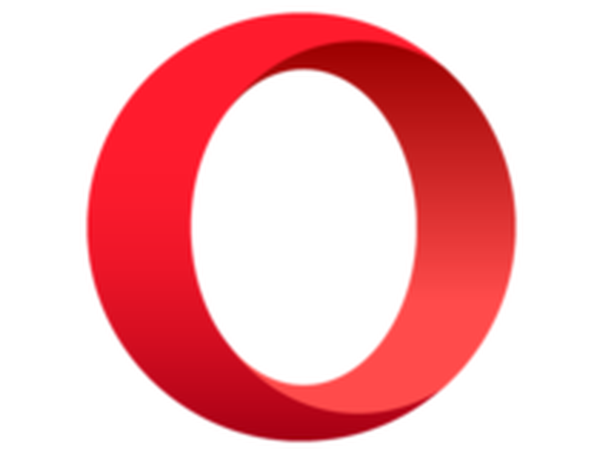
Opera
Geniet van Flash-inhoud zonder je zorgen te maken over laadfouten, stotteren of iets anders met deze razendsnelle webbrowser. Krijg het gratis Bezoek website2. Deblokkeer Flash in Edge
Adobe Flash Player wordt bijvoorbeeld geblokkeerd in Microsoft Edge, zelfs als de browser is geconfigureerd om de plug-in te gebruiken. Edge zal een Schakel Flash in optie op websites die Flash gebruiken.
Om Adobe Flash-inhoud te deblokkeren, moet u een van beide selecteren Altijd toestaan of Eenmaal toestaan optie in Adobe Flash-inhoud is geblokkeerd dialoog venster.
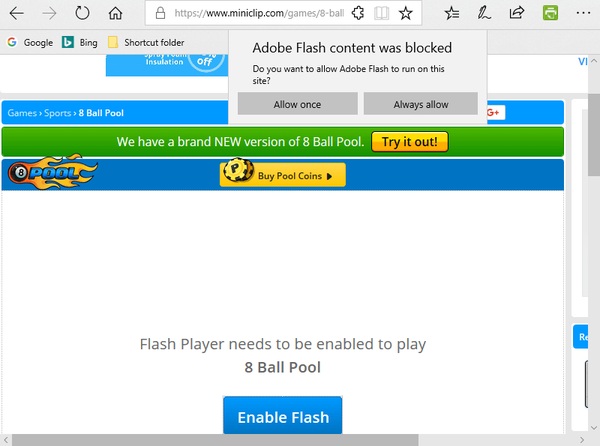
Als een Adobe Flash-inhoud is geblokkeerd dialoogvenster wordt niet geopend, dan moet u waarschijnlijk de Adobe Flash Player-instelling van Edge inschakelen door deze stappen te volgen:
- Om dat te doen, drukt u op de Instellingen en meer knop in de rechterbovenhoek van Edge.
- Selecteer Instellingen > Bekijk geavanceerd instellingen om de onderstaande opties te openen.
- Schakel vervolgens de Gebruik Adobe Flash Player aanzetten.
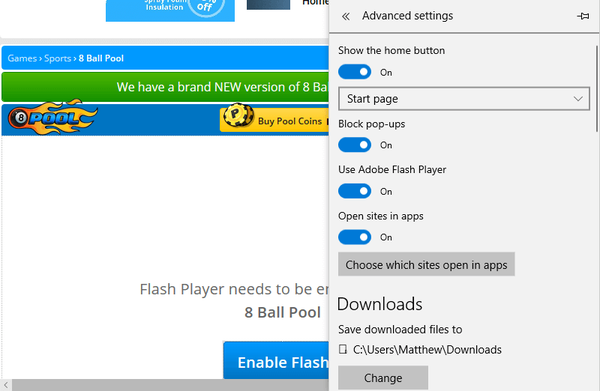
Uw pc herkent Adobe Flash niet in IE? Hier is wat u moet doen om dat op te lossen!
3. Deblokkeer Flash in Chrome
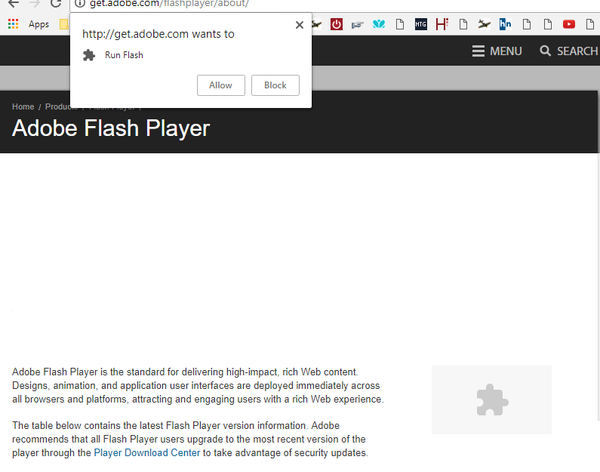
Google Chrome voert Flash tegenwoordig ook alleen uit op basis van click-to-run. De browser markeert Flash-inhoud op pagina's met een pictogram van een puzzelstukje.
Als u in Chrome een bericht krijgt dat Adobe-inhoud is geblokkeerd, moet u op het pictogram van het puzzelstukje klikken en op de Toestaan knop.
Als u het Toestaan om de multimedia-inhoud uit te voeren, moet u mogelijk de Flash-instellingen van Chrome als volgt configureren:
- druk de Pas Google Chrome aan knop om het browsermenu te openen.
- Klik Instellingen om het tabblad te openen dat in de momentopname direct hieronder wordt weergegeven.
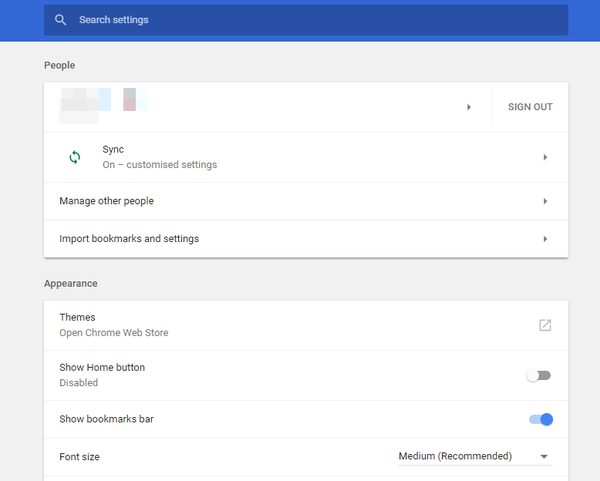
- Scrol naar de onderkant van de pagina en klik op Geavanceerd.
- Dan klikken Inhoud instellingen en selecteer Flash om de opties te openen die in de snapshot direct hieronder worden weergegeven.
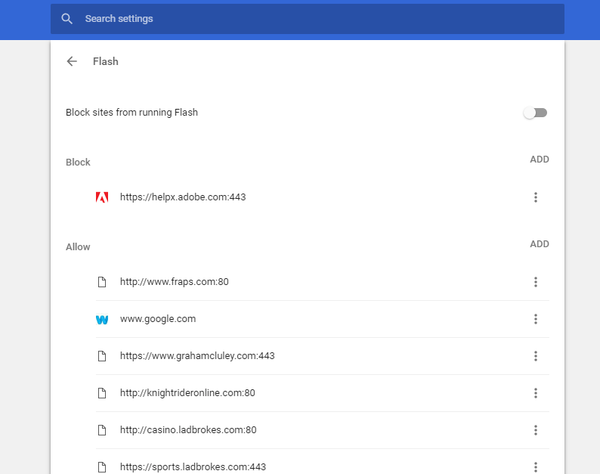
- U kunt Adobe Flash-inhoud deblokkeren door over te schakelen Voorkom dat sites Flash uitvoeren naar Eerst vragen (aanbevolen).
- U kunt ook websites aan de lijst Toestaan toevoegen om ervoor te zorgen dat Adobe Flash er altijd op wordt uitgevoerd. Om dat te doen, klikt u op Toevoegen, voer een website-URL in en druk op de Toevoegen knop.
Uw browser ondersteunt geen HTML5? Los dat snel op met deze gids!
4. Selecteer Activeer altijd Flash in Firefox
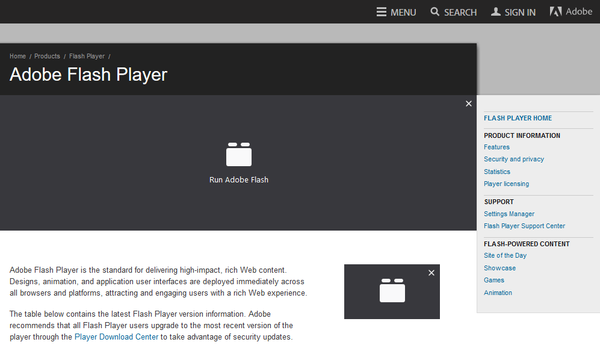
Mozilla heeft ook de standaard Flash-configuratie van Firefox aangepast aan Vraag om te activeren in 2017. De browser geeft dus een pictogram weer in plaats van de Flash-multimedia wanneer u een pagina opent.
Op dat pictogram klikken en selecteren Toestaan deblokkeert de multimedia-inhoud. Als de Adobe-inhoud is geblokkeerd in Firefox, kunt u deze op alle websites inschakelen door het volgende te doen:
- druk de Menu openen knop in de rechterbovenhoek van het Firefox-venster.
- Klik Add-ons om het tabblad in de opname direct hieronder te openen.
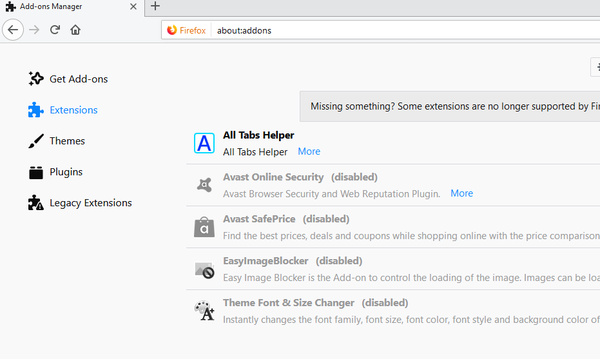
- Selecteer vervolgens Plug-ins om de lijst met plug-ins direct hieronder te openen.
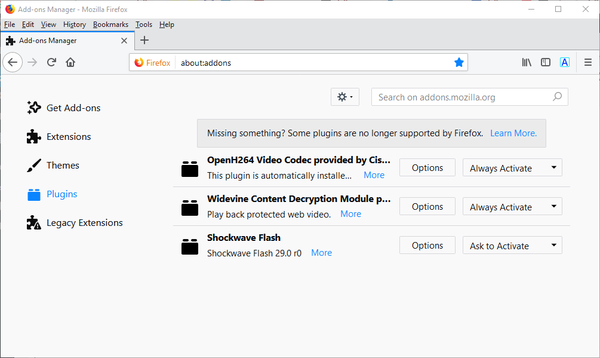
- Selecteer Altijd activeren in het vervolgkeuzemenu van Flash.
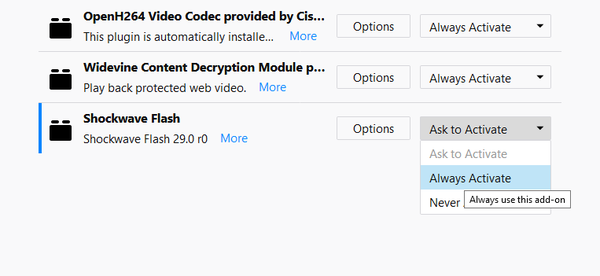
Daar ga je, een korte handleiding voor het inschakelen van Adobe Flash Player op Windows 10.
In deze handleiding wordt uitgelegd hoe u Flash in Edge, Google Chrome en Firefox kunt deblokkeren, dus als u het nuttig vindt, kunt u ons dit laten weten in de commentaren hieronder.
Veelgestelde vragen: meer informatie over Adobe Flash
- Waarom krijg ik Voor inhoud op deze pagina is een nieuwere versie van Adobe Flash Player vereist fouten?
Dit foutbericht verschijnt meestal wanneer gebruikers een op Flash gebaseerde website bezoeken met een moderne browser die automatisch Flash-inhoud blokkeert.
Moderne browsers blokkeren Flash-inhoud, ongeacht de Flash Player-versie die u gebruikt nadat HTML5 de nieuwe standaard werd.
- Wat verhindert dat Adobe Flash wordt uitgevoerd?
Als het lijkt alsof iets ervoor zorgt dat Adobe Flash niet wordt uitgevoerd, zorg er dan voor dat uw browser niet automatisch Flash-inhoud blokkeert en dat uw Adobe Flash Player-plug-in up-to-date is.
- Hoe los ik de foutmelding op U moet Adobe Flash inschakelen om deze inhoud te kunnen bekijken?
Als u een foutmelding krijgt waarin u wordt gevraagd Adobe Flash in te schakelen om de respectieve inhoud te bekijken, klikt u op het dialoogvenster en selecteert u de knop Toestaan.
Opmerking van de uitgever: Dit bericht is oorspronkelijk gepubliceerd in april 2020 en is sindsdien vernieuwd en bijgewerkt in juli 2020 voor versheid, nauwkeurigheid en volledigheid.
- Adobe
- Adobe Flash Player
 Friendoffriends
Friendoffriends

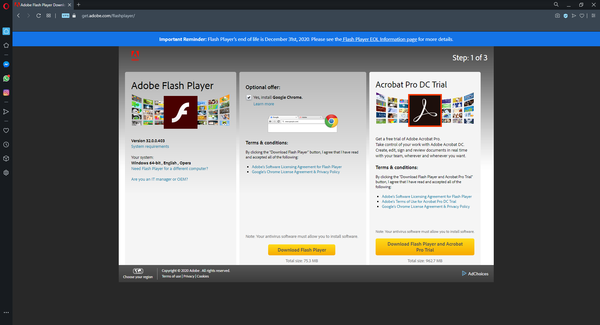


![Microsoft introduceert Windows 8.1 Enterprise Preview [download]](https://friend-of-friends.com/storage/img/images/microsoft-rolls-out-windows-81-enterprise-preview-[download].jpg)